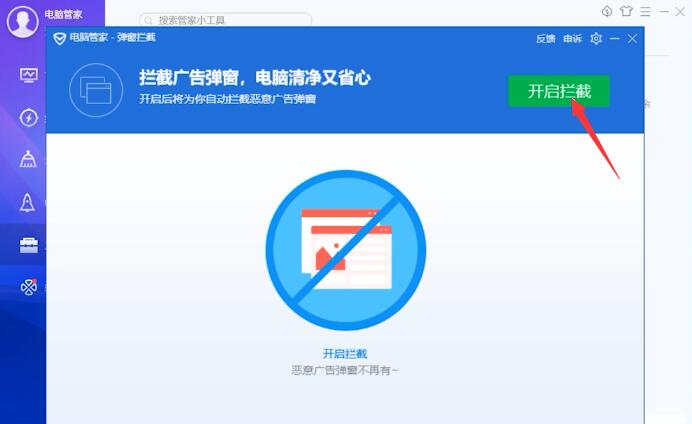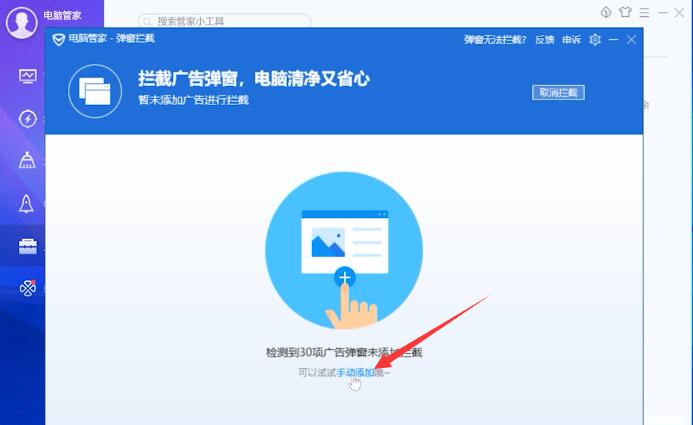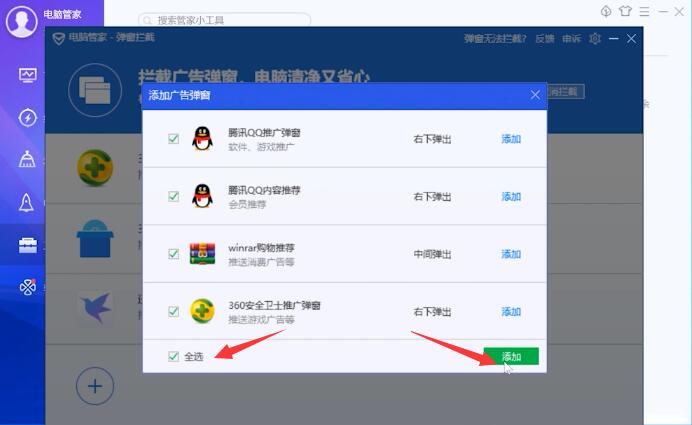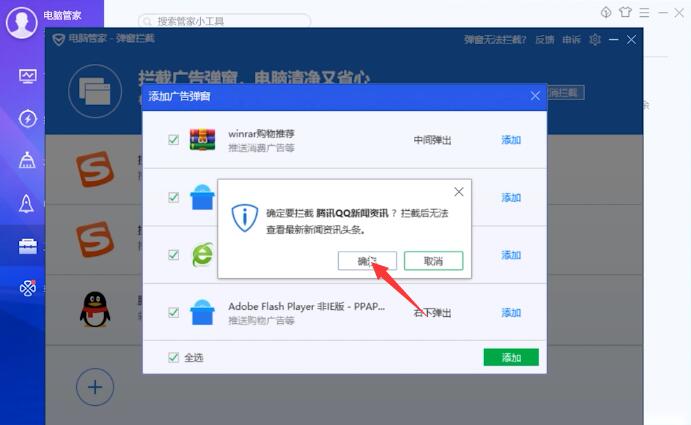Ready 电脑桌面总是跳出来许多的广告,使用腾讯 电脑管家 的你要怎样拦广告呢。 腾讯电脑管家拦广告,需要在工具箱中安装功能插件。 以WIN10为例 1 第一步 打开电脑管家,点击工具箱
电脑桌面总是跳出来许多的广告,使用腾讯电脑管家的你要怎样拦广告呢。
腾讯电脑管家拦广告,需要在工具箱中安装功能插件。
以WIN10为例
1第一步打开电脑管家,点击工具箱,选择上网
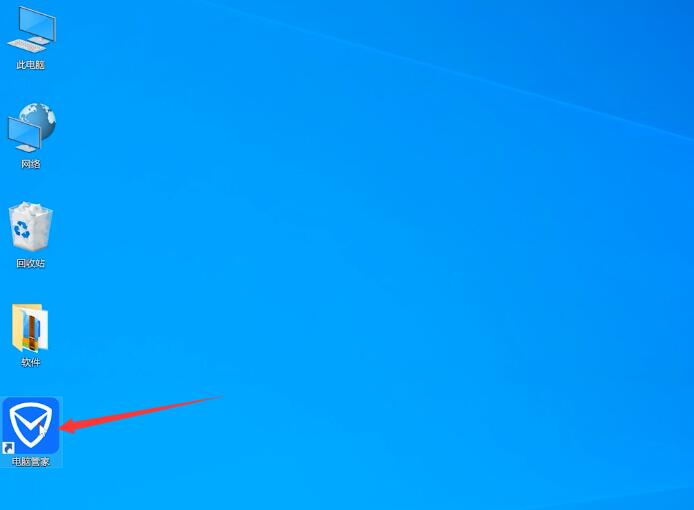
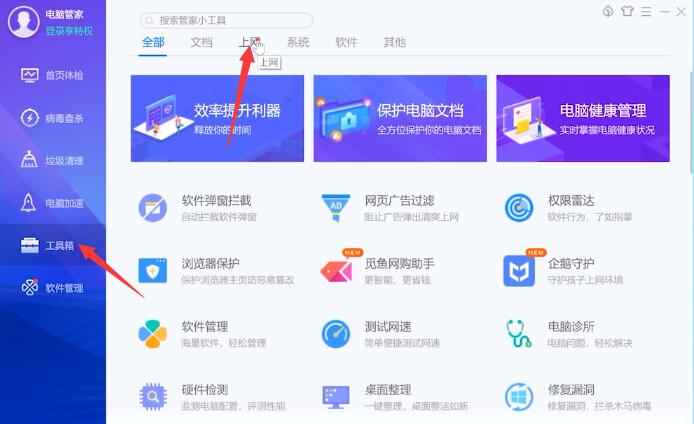
2第二步网页广告过滤,点击开启推荐即可拦截网页广告
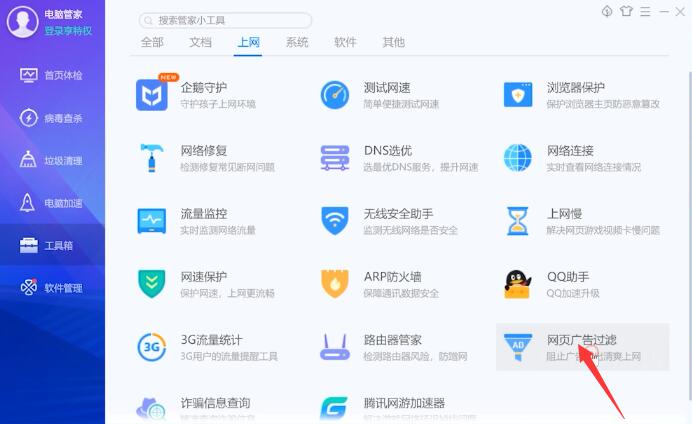
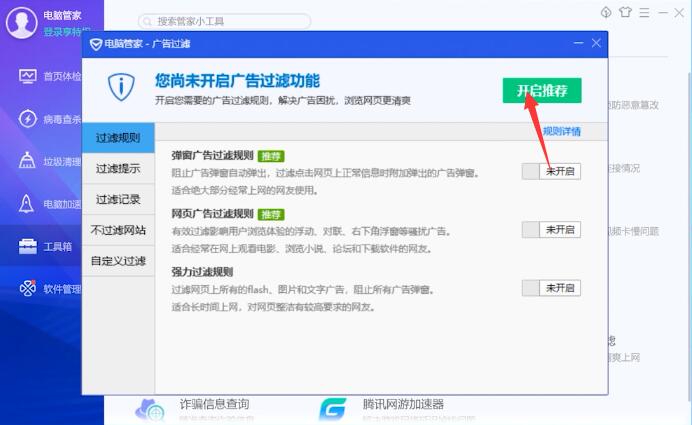
3第三步继续点击软件,软件弹窗拦截
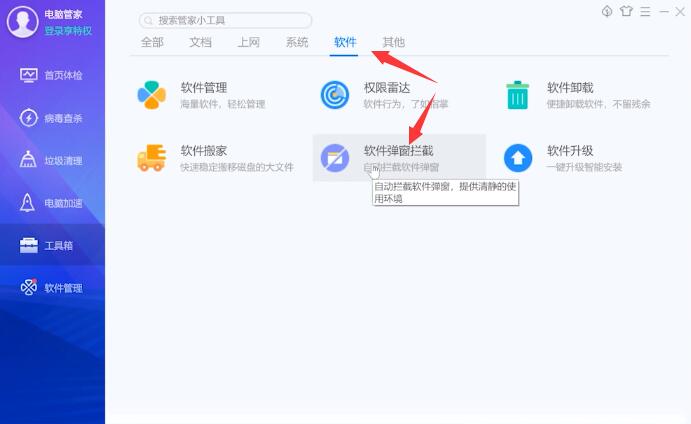
4第四步点击开启拦截,手动添加,全选,添加,全部弹窗选是即可